Jak najít složku profilu Chrome v systému Windows, Mac a Linux

Váš profil Chrome ukládá nastavení prohlížeče, záložky, rozšíření, aplikace a uložená hesla. Váš profil je uložen v samostatné složce v počítači, takže pokud dojde k chybám v Chromu, vaše informace budou uloženy.
Pokud někdy narazíte na nějaké potíže s prohlížečem Chrome, může vám pomůže vyřešit nový profil pomocí nového profilu. Některé vylepšení mohou také vyžadovat, abyste ručně vyhledali a upravili svůj profil Chrome, takže je užitečné vědět, kde to je.
Umístění výchozího profilu prohlížeče Chrome se liší podle vaší platformy. Umístění je:
- Windows 7, 8.1 a 10:
C: UsersAppData Local Google Chrome Uživatelská data Default - > Uživatelé /
/ Podpora knihoven / aplikací / Google / Chrome / výchozíLinux: - / home /
/ config / google-chrome / defaultnázev uživatelského adresáře. Výchozí složka profilu se jednoduše nazývá Výchozí (nebo výchozí v systému Linux). Pokud jste však vytvořili další profily, jejich názvy složek nejsou tak zřejmé. Jméno, které jste při vytváření profilu přiřadili, se zobrazí na tlačítku s názvem na pravé straně záhlaví okna v okně Chrome. Bohužel název, který Chrome používá v přiřazené složce profilu, je obecný, číslovaný název jako "Profil 3".
Pokud potřebujete upravit jeden z ostatních profilů, můžete jednoduše zjistit jeho název složky. Při každém přepnutí profilů se pomocí tohoto profilu otevře nové okno prohlížeče Chrome. V okně Chrome, které zobrazuje profil na tlačítku s názvem, který chcete najít, zadejte do adresního řádku
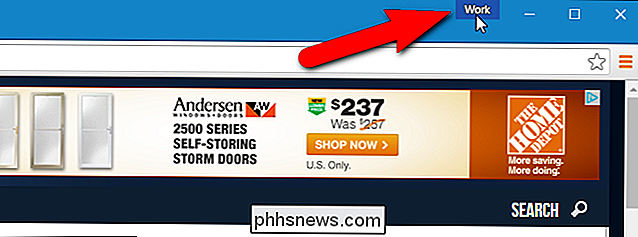
a stiskněte Enter."Cesta profilu" zobrazuje umístění aktuálního profilu. Například umístění profilu "Work" v systému Windows 10 je ve skutečnostiC: Users Lori AppData Local Google Chrome uživatelská data profil 3
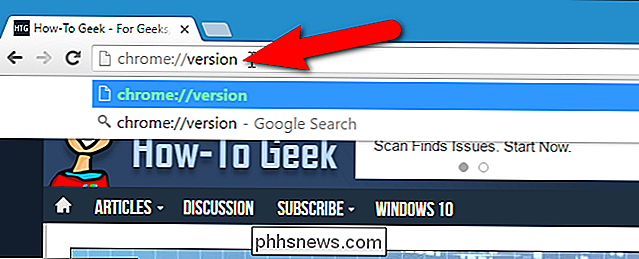
. Můžete si vybrat cestu a zkopírovat ji a vložit ji do aplikace Průzkumník souborů v systému Windows, Finder na OS X nebo do správce souborů, jako je Nautilus v systému Linux, pro přístup k této složce.SOUVISEJÍCÍ:Vše, co potřebujete vědět O přepínači profilu prohlížeče Google Chrome
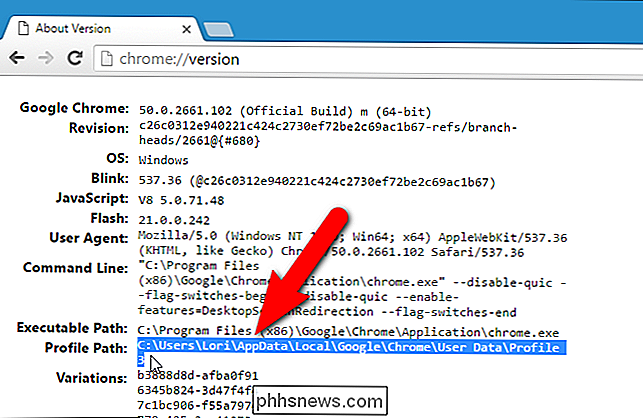
Chcete-li zálohovat vaše profily, zkopírujte složku Výchozí profil a libovolné očíslované složky ve složce UserData ve Windows, složce Chrome na Mac OS X El Capitan nebo složku google-chrome v Linuxu na externí pevný disk nebo cloudovou službu. Google Chrome můžete zcela resetovat odstraněním (nebo přejmenováním nebo přemístěním) dat (složky Uživatelská data, Chrome nebo google-chrome). Při příštím spuštění prohlížeče Chrome se vytvoří nový datový adresář s novým výchozím profilem. Pokud opravdu chcete zneškodnit ruce, můžete nastavit více profilů s různými nastaveními prohlížeče, záložkami, rozšířeními, aplikacemi, a uložená hesla. To je užitečné, pokud chcete otestovat věci jako rozšíření nebo odstraňovat problémy v Chromu, aniž byste narušili svůj hlavní profil. Mohli byste dokonce mít různé profily pro různé uživatele, nebo různé situace jako "Pracovat" a "Osobní".

Jak nastavit celoplošný zvuk v levém s Google Chromecastem
Celoplošné audio řešení jsou drahé a často obtížně nastavitelné. Dnes vás budeme odnést z domácího audiosystému do celopodnikového audiosystému v podstatě minut s Google Chromecast Audio. SOUVISEJÍCÍ: Jak nastavit nový reproduktor Sonos Nastavení reprosoustav, které hrají stejnou hudbu v celém domě, se obvykle pohybují od velmi drahých až po opravdu drahé.

Jak vytvářet rychlé prezentace a projekty s fotografiemi
Mluvíme o nové aplikaci Apple Fotografie, protože byla nedávno propuštěna v rámci větší aktualizace systému OS X. Dnes chceme uvést, jak vytvořit prezentace a další projekty, jako jsou kalendáře, karty a knihy. Fotografie nejsou příliš složitá aplikace. Je určen k tomu, aby byl nástrojem pro správu fotografií nativní OS X.



